Xóa dấu phẩy bổ sung trong Notepad khỏi Microsoft Excel
Trong khi nhập tệp văn bản vào bảng tính excel, thật không may, nó đã giữ lại dấu phẩy không mong muốn ở cuối. Việc loại bỏ dấu phẩy thừa trong các ô trở nên thực sự khó khăn. Nếu bạn đang cố gắng khắc phục điều này theo cách thủ công, thì sẽ mất rất nhiều thời gian. Tuy nhiên, nó sẽ dễ dàng hơn rất nhiều với mã macro.
Trong bài viết này, chúng tôi sẽ tập trung vào cách loại bỏ các dấu hiệu không mong muốn và được giữ ở nơi nó được yêu cầu. Tốt hơn hết là nên bắt đầu với việc làm sạch dữ liệu của bạn để tránh bất kỳ lỗi nào ở giai đoạn sau và thực hiện các báo cáo mà nếu không thì có thể rất bận rộn và không ai muốn dành thời gian của mình để làm lại.
Nếu bạn tìm thấy bất kỳ dấu phẩy không cần thiết nào trong dữ liệu thì bạn có thể xóa chúng do các chức năng khác nhau, như TRIM, SUBSTITUTE, FIND, LEN, REPLACE hoặc bạn có thể sử dụng FIND & REPLACE (CTRL + H). Bạn có thể chọn một số phương pháp để loại bỏ chúng.
Trong bài viết này, chúng tôi sẽ tập trung vào cách xóa dấu phẩy không mong muốn khỏi các tệp CSV đã nhập & sau đó lưu sau khi hoàn tất quá trình dọn dẹp thông qua mã VBA.
Sau đây là ảnh chụp nhanh tệp notepad:
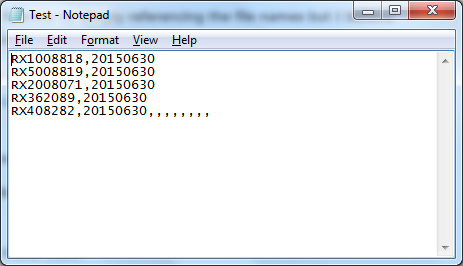
Dòng # 5 có văn bản sau trong “RX408282,20150630 ,,,,,,,,”
trong khi cần phải là “RX408282,20150630” * & đồng thời mã VBA không được xóa dấu phẩy ở 4 dòng trên.
Để lấy mã, chúng ta cần làm theo các bước sau để khởi chạy trình soạn thảo VB:
Nhấp vào tab Nhà phát triển Từ nhóm Mã, chọn Visual Basic
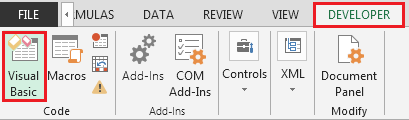
-
Sao chép đoạn mã dưới đây trong mô-đun chuẩn
Sub test()
Dim fn As String, txt As String
fn = Application.GetOpenFilename("TextFiles,*.txt")
If fn = "" Then Exit Sub
txt = CreateObject("Scripting.FileSystemObject").OpenTextFile(fn).ReadAll
With CreateObject("VBScript.RegExp")
.Global = True: .MultiLine = True
.Pattern = ",+$"
Open Replace(fn, ".txt", "_Clean.txt") For Output As #1
Print #1, .Replace(txt, "")
Close #1
End With
End Sub
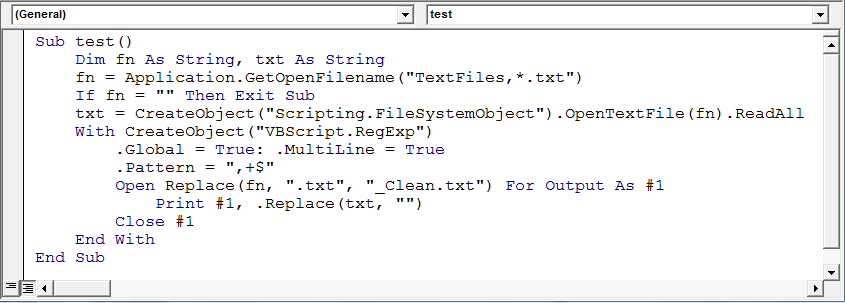
===
Giải thích mã:
-
Đoạn mã trên trước tiên sẽ yêu cầu bạn chọn tệp nằm ở đâu
===
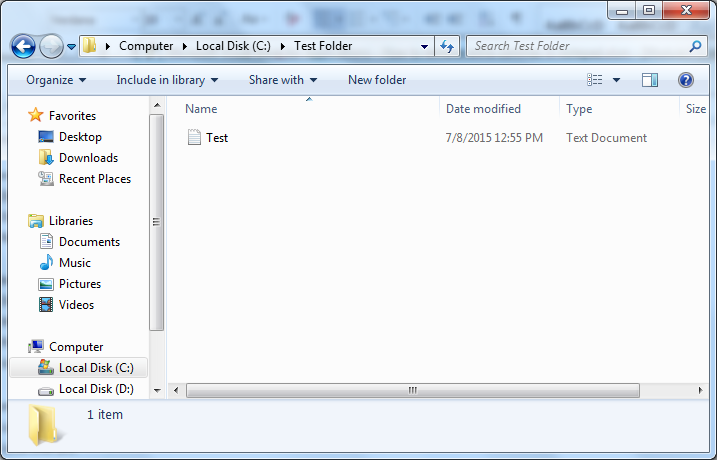
===
Sau khi mã chạy, chúng tôi nhận được một tệp đầu ra có tên * Test_Clean
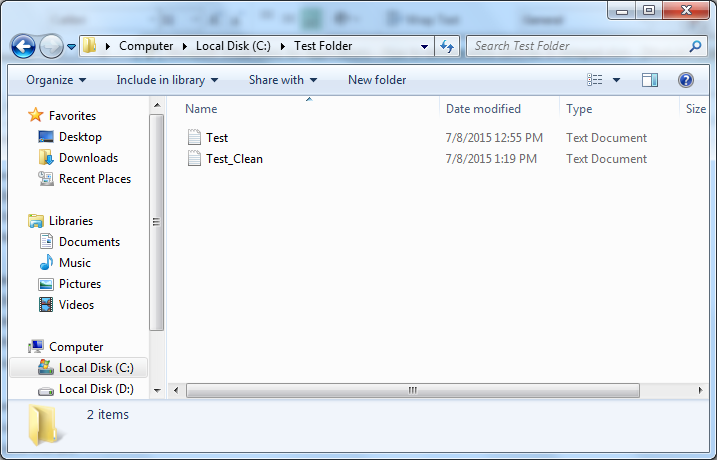
-
Để kiểm tra xem mã có hoạt động tốt hay không; hãy để chúng tôi mở tệp .txt và xem kết quả
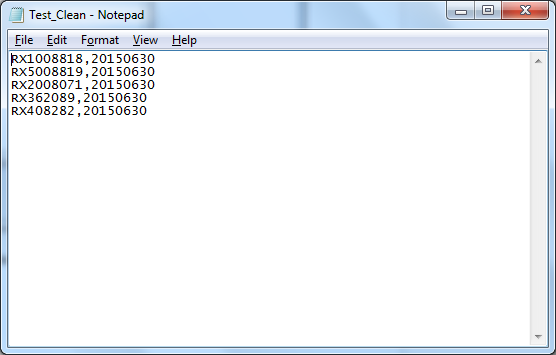
Chúng ta có thể thấy dòng cuối cùng, tức là dòng # 5, trước đây có dấu phẩy không mong muốn ở cuối đã được sửa. Kết luận: * Bằng cách này, chúng ta có thể xóa thêm dấu phẩy khỏi một thư mục được chỉ định và sau đó lưu dữ liệu chính xác trong một tệp notepad khác.
![]() If you liked our blogs, share it with your friends on Facebook. And also you can follow us on Twitter and Facebook.
If you liked our blogs, share it with your friends on Facebook. And also you can follow us on Twitter and Facebook.
Chúng tôi rất muốn nghe ý kiến từ bạn, hãy cho chúng tôi biết cách chúng tôi có thể cải thiện, bổ sung hoặc đổi mới công việc của mình và làm cho nó tốt hơn cho bạn. Viết thư cho chúng tôi tại [email protected]